Thông tin liên hệ
- 036.686.3943
- admin@nguoicodonvn2008.info

Workbook Excel được thiết kế để lưu trữ nhiều thông tin. Cho dù bạn đang làm việc với 20 ô hay 20.000 ô, Excel có một số tính năng để giúp bạn sắp xếp dữ liệu và tìm thấy những gì mình cần. Bạn có thể xem một số tính năng hữu ích nhất bên dưới. Và hãy nhớ xem lại các bài học khác trong loạt hướng dẫn này để nhận được hướng dẫn chi tiết từng bước cho mỗi tính năng.
Bạn có thể muốn xem các hàng hoặc cột nhất định mọi lúc trong trang tính của mình, đặc biệt là các ô tiêu đề. Bằng cách cố định các hàng hoặc cột tại chỗ, bạn sẽ có thể cuộn qua nội dung trong khi tiếp tục xem các ô đã được cố định. Ví dụ này đã cố định hai hàng trên cùng, điều này cho phép người xem theo dõi ngày tháng bất kể đang cuộn ở đâu trong bảng tính.
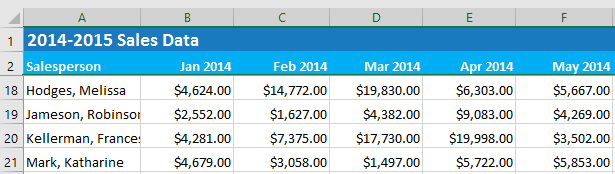
Bạn có thể nhanh chóng tổ chức lại trang tính bằng cách sắp xếp dữ liệu của mình. Nội dung có thể được sắp xếp theo thứ tự bảng chữ cái, số và theo một số cách khác. Ví dụ, bạn có thể sắp xếp danh sách thông tin liên hệ theo họ.
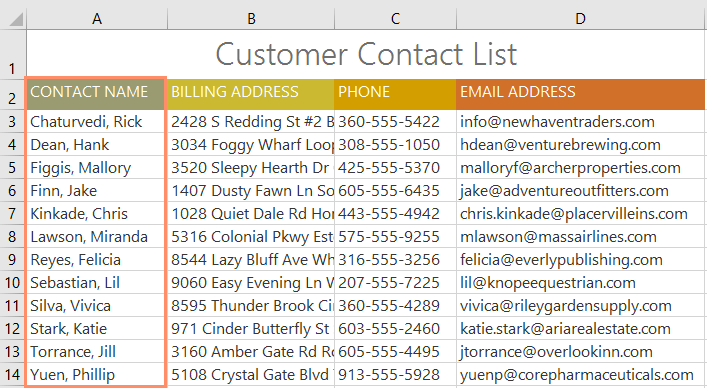
Bộ lọc có thể được sử dụng để thu hẹp dữ liệu trong trang tính của bạn, cho phép bạn chỉ xem thông tin mình cần. Ví dụ này đang lọc trang tính để chỉ hiển thị các hàng có chứa các từ Laptop hoặc Projector trong cột B.
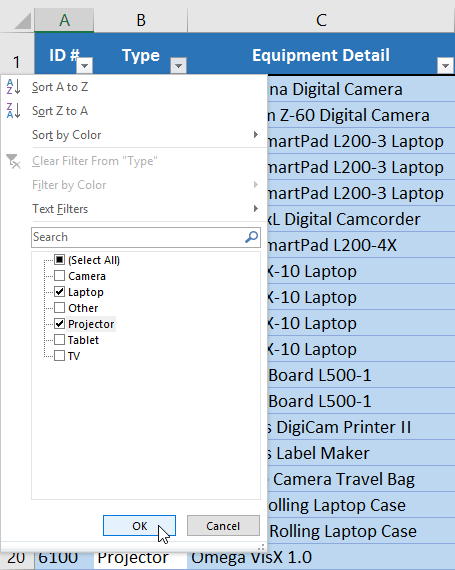
Lệnh Subtotal cho phép bạn nhanh chóng tóm tắt dữ liệu. Ví dụ đã tạo tổng phụ cho từng cỡ áo phông, giúp dễ dàng biết được cần bao nhiêu cái cho mỗi cỡ.
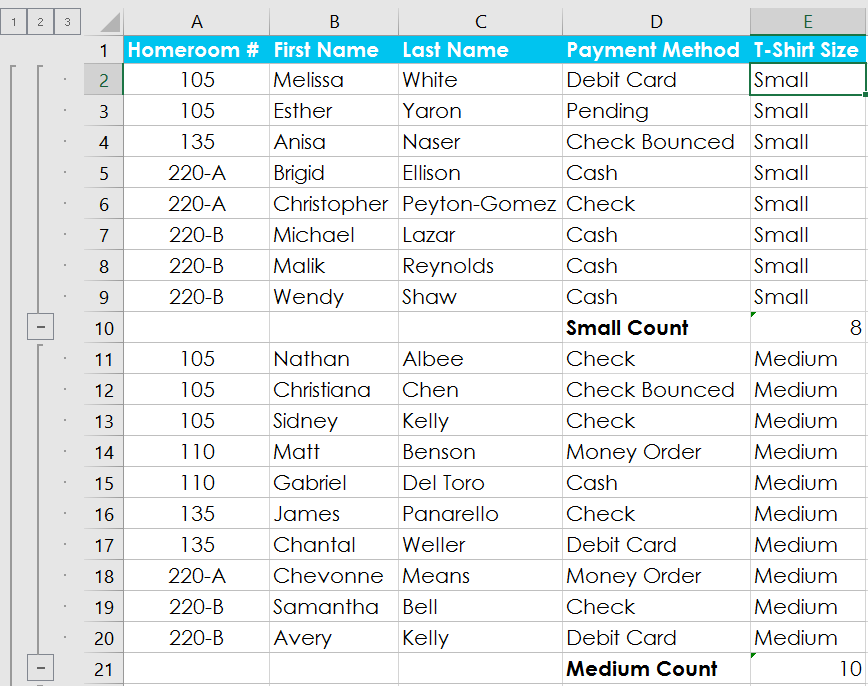
Cũng giống như định dạng thông thường, bảng có thể cải thiện giao diện của workbook, nhưng chúng cũng sẽ giúp tổ chức nội dung của bạn và làm cho dữ liệu dễ sử dụng hơn. Ví dụ, các bảng có những tùy chọn sắp xếp và lọc được tích hợp sẵn. Excel cũng bao gồm một số kiểu bảng được xác định trước, cho phép bạn tạo bảng một cách nhanh chóng.
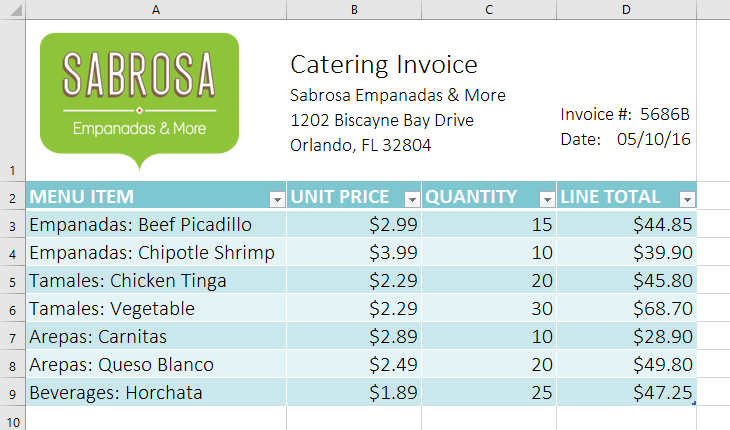
Có thể khó hiểu một workbook Excel chứa nhiều dữ liệu. Biểu đồ cho phép bạn minh họa dữ liệu workbook của mình bằng đồ thị, giúp bạn dễ dàng hình dung các so sánh và xu hướng.
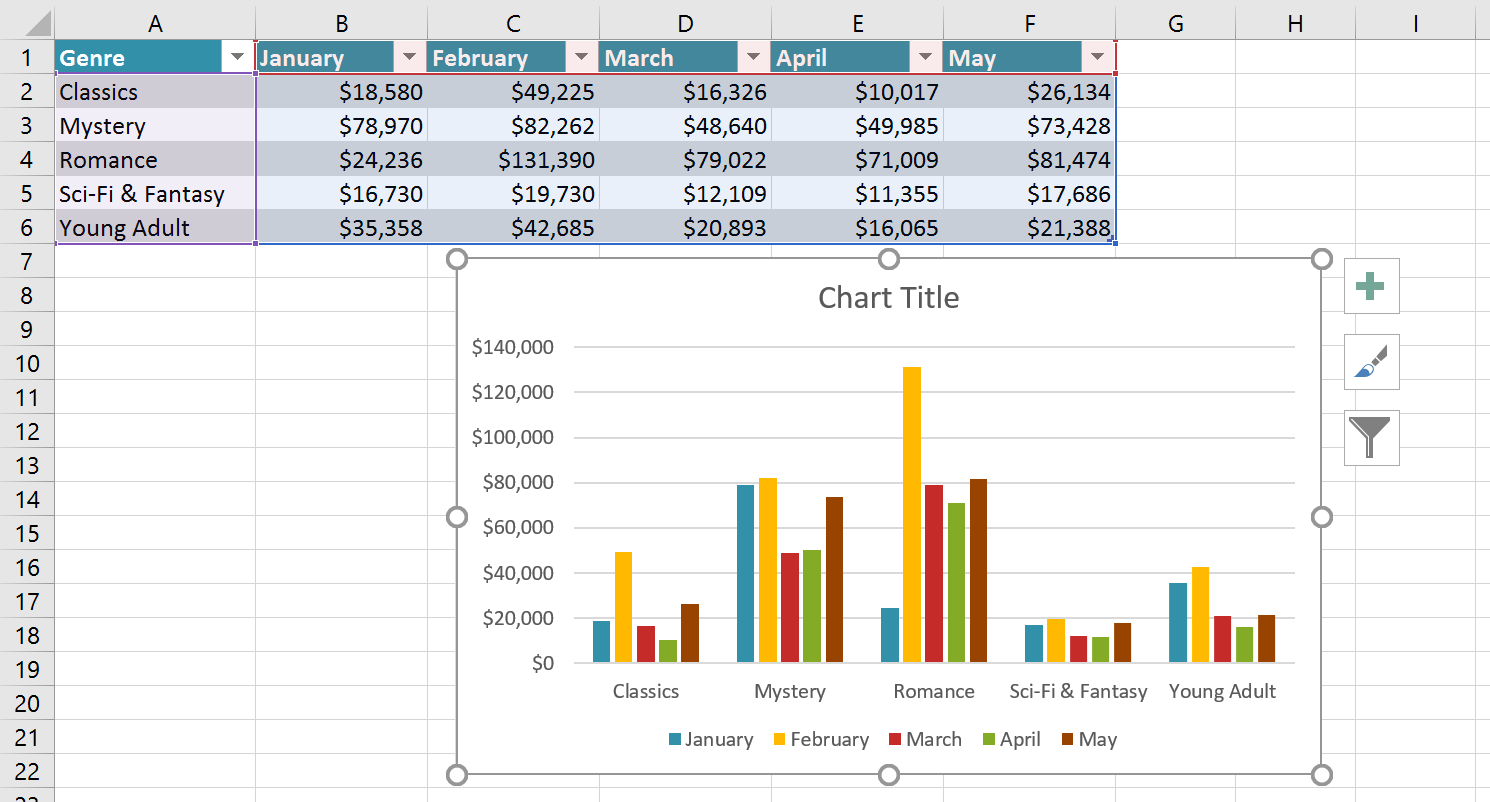
Giả sử bạn có một trang tính với hàng nghìn hàng dữ liệu. Sẽ rất khó để nhìn ra các mẫu và xu hướng chỉ từ việc kiểm tra thông tin thô. Định dạng có điều kiện cho phép bạn tự động áp dụng định dạng ô - bao gồm màu sắc, biểu tượng và thanh dữ liệu - cho một hoặc nhiều ô dựa trên giá trị ô.
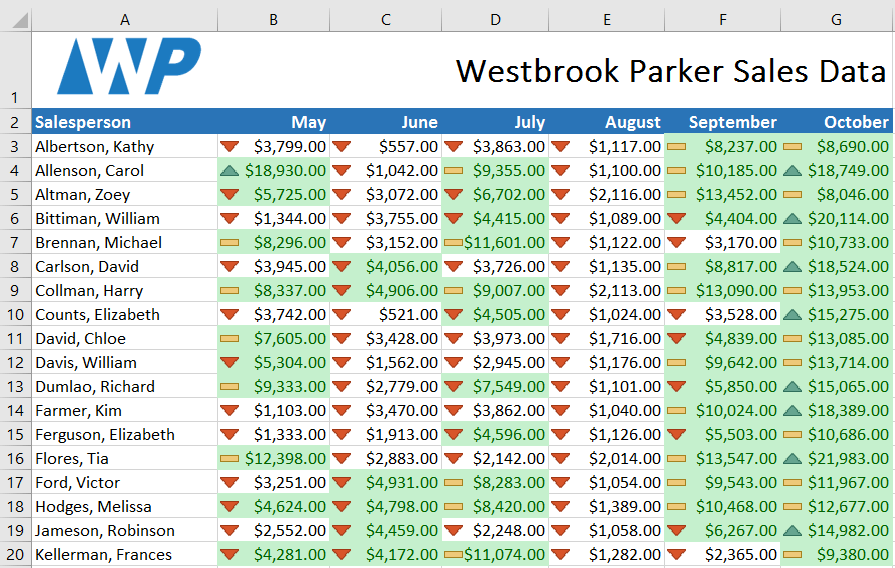
Khi làm việc với nhiều dữ liệu, việc xác định thông tin cụ thể có thể khó khăn và tốn thời gian. Bạn có thể dễ dàng tìm kiếm trong workbook của mình bằng tính năng Find. Excel cũng cho phép bạn sửa đổi nội dung bằng tính năng Replace.
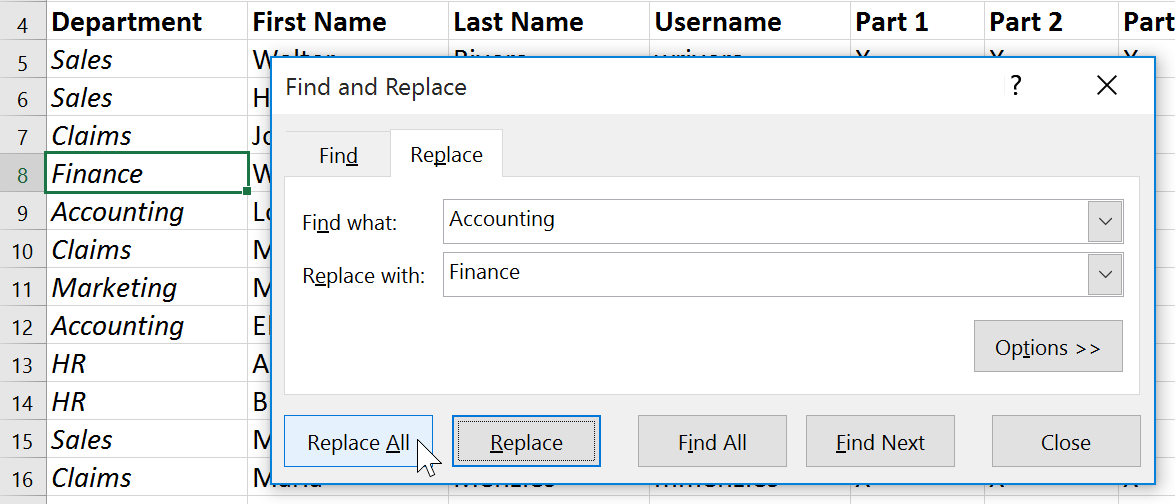
Nguồn tin: Quantrimang.com
Ý kiến bạn đọc
Những tin mới hơn
Những tin cũ hơn
 Cách chỉnh độ rộng tự động trên Excel
Cách chỉnh độ rộng tự động trên Excel
 Kiểu dữ liệu trong Python: chuỗi, số, list, tuple, set và dictionary
Kiểu dữ liệu trong Python: chuỗi, số, list, tuple, set và dictionary
 Cách giãn dòng trong Word 2016, 2019, 2010, 2007, 2013
Cách giãn dòng trong Word 2016, 2019, 2010, 2007, 2013
 Cách hiển thị My Computer, This PC trên Desktop của Windows 10
Cách hiển thị My Computer, This PC trên Desktop của Windows 10
 8 tính năng Microsoft Office giúp bạn cắt giảm hàng giờ làm việc
8 tính năng Microsoft Office giúp bạn cắt giảm hàng giờ làm việc
 Cách xem mật khẩu Wifi đã lưu trên Windows
Cách xem mật khẩu Wifi đã lưu trên Windows
 Cách kết nối Google Drive với Grok Studio
Cách kết nối Google Drive với Grok Studio
 Việc chuyển sang Google Public DNS trên router và PC giúp cải thiện tốc độ Internet như thế nào?
Việc chuyển sang Google Public DNS trên router và PC giúp cải thiện tốc độ Internet như thế nào?
 Những bản mod thiết yếu giúp Windows 11 trở nên hữu ích hơn
Những bản mod thiết yếu giúp Windows 11 trở nên hữu ích hơn
 Cách đồng bộ Microsoft Forms với Excel
Cách đồng bộ Microsoft Forms với Excel
 Hướng dẫn tạo theme AI cho Outlook
Hướng dẫn tạo theme AI cho Outlook
 Hàm DATEPART trong SQL Server
Hàm DATEPART trong SQL Server
 Hướng dẫn xem lại nhà cũ trên Google Maps
Hướng dẫn xem lại nhà cũ trên Google Maps
 Tôi từng thương em
Tôi từng thương em
 Cách chèn, viết biểu tượng mũi tên (↑↓←↕↔→↘↗↙↖) trong Word
Cách chèn, viết biểu tượng mũi tên (↑↓←↕↔→↘↗↙↖) trong Word
 Cấu hình Resident Evil Requiem PC
Cấu hình Resident Evil Requiem PC
 Cách tận dụng tab Performance trong Task Manager
Cách tận dụng tab Performance trong Task Manager
 Rời bỏ mối quan hệ bạn bè độc hại
Rời bỏ mối quan hệ bạn bè độc hại
 Hướng dẫn sử dụng Photoshop cho người mới
Hướng dẫn sử dụng Photoshop cho người mới
 Cách sửa lỗi AutoCAD bị giật, lag
Cách sửa lỗi AutoCAD bị giật, lag
